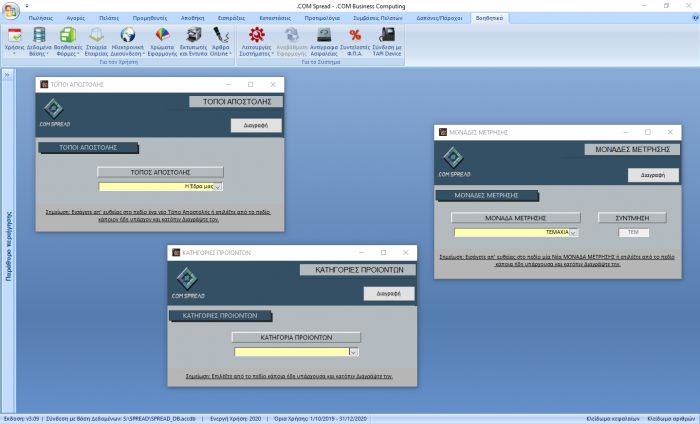.COM Spread - Εμπορική Διαχείριση - Βοηθητικά
- Γράφτηκε από τον Christos Goulas
- Κατηγορία .COM Spread - Εμπορική Διαχείριση
- Διαβάστηκε 2921 φορές
- μέγεθος γραμματοσειράς μείωση του μεγέθους γραμματοσειράς αύξηση μεγέθους γραμματοσειράς
- Εκτύπωση
Το .COM Spread προσφέρει λύσεις όσον αφορά τη μηχανογράφηση της μικρής επιχείρησης και καλύπτει όλο το φάσμα των απαιτήσεων αυτής. Από την πιο απλή τιμολόγηση, τα προτιμολόγια, τις συμβάσεις πελατών, τις δαπάνες, τις αντιγραφές παραστατικών, αυτοματοποιημένα αντίγραφα ασφαλείας (backup) έως και τη σύνδεση με το τηλεφωνικό σας κέντρο(όπου υπάρχει συμβατό τηλεφωνικό κέντρο). Θα έχετε άμεση και πλήρη εικόνα για τους πελάτες σας, τις κινήσεις τους όπως επίσης αντίστοιχα και για τους προμηθευτές σας και γενικώς τους συναλλασσόμενους της επιχείρησης σας.
Μετά την εγκατάσταση, η πρώτη κίνηση που θα πρέπει να κάνουμε εισερχόμενοι για πρώτη φορά στο Spread, είναι να πάμε στην καρτέλα Βοηθητικά. Εκεί θα μπορέσουμε να παραμετροποιήσουμε το πρόγραμμα.
- Από την καρτέλα Βοηθητικά, πέραν των άλλων, μπορούμε να ορίσουμε τους εκτυπωτές μας αναλόγως με τα έντυπα που θα εκδίδουμε (το Spread είναι ρυθμισμένο για Α4 μέγεθος χαρτιού). Για περισσότερες πληροφορίες, μπορείτε να μεταβείτε στο άρθρο «Εκτυπωτές και Έντυπα».
- Επίσης θα μπορέσουμε από την ίδια καρτέλα να ορίσουμε τους συντελεστές Φ.Π.Α. που ισχύουν για την δραστηριότητα μας και ενδεχομένως να μεταβάλλονται αναλόγως την περιοχή στην οποία έχει έδρα η επιχείρηση μας. Για περισσότερες πληροφορίες, μπορείτε να μεταβείτε στο άρθρο «Συντελεστές Φ.Π.Α.».
- Μπορείτε επίσης να διακρίνετε και το κουμπί με τίτλο «Ηλεκτρονική Διασύνδεση», το οποίο και περιλαμβάνει τη φόρμα TaxisNet στην οποία συμπληρώνουμε τα στοιχεία μας στο Taxis για αναζήτηση πελατών με βάση τον Α.Φ.Μ. τους, σε περίπτωση που δεν υπάρχουν περασμένοι στη βάση δεδομένων μας. Για περισσότερες πληροφορίες, μπορείτε να μεταβείτε στο άρθρο «Στοιχεία Taxis».
- Στην "Ηλεκτρονική Διασύνδεση" θα βρείτε επίσης τη φόρμα MyDATA_Credentials από όπου μπορούμε να καταχωρήσουμε τα στοιχεία πρόσβασης μας για τη διασύνδεση της εφαρμογής με την πλατφόρμα MyDATA της Α.Α.Δ.Ε. προκειμένου να διαβιβάζουμε τα παραστατικά μας σε ηλεκτρονική μορφή.
- Μας δίνεται επίσης η δυνατότητα της εισαγωγής και εξαγωγής των δεδομένων μας σε μορφή Excel (*.xls), μέσω των αντίστοιχων επιλογών στο κουμπί "Δεδομένα Βάσης".
- Όσον αφορά τις ενεργές και μη χρήσεις λειτουργίας του προγράμματος, μπορείτε να ανατρέξετε στην ενότητα Χρήσεις.
- Μπορούμε να δούμε επίσης και την επιλογή (κουμπί) για την ενεργοποίηση της διαδικασίας αναβάθμισης (Update). Πριν προχωρήσετε στην αναβάθμιση της εφαρμογής, βεβαιωθείτε ότι έχετε ορίσει μία έγκυρη διαδρομή για τα αντίγραφα ασφαλείας σας(backup).. Το κουμπί θα είναι ενεργοποιημένο μόνο στην περίπτωση όπου υπάρχει διαθέσιμη αναβάθμιση της εφαρμογής.
- Μπορείτε να ορίσετε τη διαδρομή Backup (αντιγράφων ασφαλείας). Αυτό είναι και πολύ σημαντικό να το πραγματοποιήσετε, ορισμένες λειτουργίες του προγράμματος ΔΕΝ θα εκτελεστούν εάν το αμελήσετε.
- Στο τελευταίο κουμπί της κορδέλας, μπορούμε να δηλώσουμε την συσκευή Tapi του δικτύου μας ή που έχουμε εγκατεστημένη στον υπολογιστή μας. Εάν υπάρχει συσκευή tapi, μπορούμε να απαριθμήσουμε τις εισερχόμενες κλήσεις και να βγάλουμε κάποια στατιστικά σχετικά με αυτές. Για περισσότερες πληροφορίες, μπορείτε να μεταβείτε στο άρθρο «.COM Spread & TAPI».
- Κάνοντας κλικ στο κουμπί χρώματα, μπορείτε να επιλέξετε ένα χρώμα ή και κάποια φωτογραφία ως background για τις φόρμες της εφαρμογής. Συνίσταται, στην περίπτωση επιλογής κάποιας φωτογραφίας, να επιλέξετε κάποια με ουδέτερα χρώματα και όχι πολύ υψηλής ανάλυσης, καθώς θα "ταλαιπωρείται" το σύστημα από την ανανέωση της οθόνης κατά το άνοιγμα/κλείσιμο των εκάστοτε φορμών.
- Στο κουμπί με τίτλο "Βοηθητικές Φόρμες", μπορούμε να βρούμε όλες τις βοηθητικές φόρμες και να καταχωρήσουμε νέες τιμές στα πεδία τους, τις οποίες αργότερα να τις έχουμε έτοιμες για χρήση στα πεδία λιστών του Spread.
- Στην επιλογή του μενού με τίτλο "Βοηθητικά", μπορούμε να βρούμε τις βοηθητικές λειτουργίες και παραμέτρους του προγράμματος. Όλες οι ρυθμίσεις και οι παραμετροποιήσεις για το πρόγραμμα, εκτός ελαχίστων εξαιρέσεων, πραγματοποιούνται από εκεί. Θα πρέπει κατά την πρώτη είσοδο στο πρόγραμμα, ο χρήστης οπωσδήποτε ορίσει τις διάφορες παραμέτρους του εκεί. Πιο συγκεκριμένα, όπως φαίνεται και στην εικόνα πιο πάνω, στα Βοηθητικά, μπορούμε να ορίσουμε τις χρήσεις του προγράμματος, να κάνουμε εισαγωγή και εξαγωγή των δεδομένων μας, να συμπληρώσουμε τιμές για την κάθε βοηθητική φόρμα ξεχωριστά, να ορίσουμε τους εκτυπωτές που θα χρησιμοποιηθούν για τα έντυπα και τα παραστατικά του προγράμματος, να ορίσουμε τους συντελεστές Φ.Π.Α. που αφορούν την επιχείρηση μας, να ορίσουμε τα στοιχεία με τα οποία θα έχουμε πρόσβαση στα δεδομένα του υπουργείου (μέσω του TaxisNet), να ορίσουμε παραμέτρους για τα αντίγραφα ασφαλείας μας και για το συμβατό τηλεφωνικό μας κέντρο κλπ.
Δεδομένα
- Εισαγωγή – Μπορείτε να εισάγετε τα δεδομένα που έχετε αποθηκεύσει στον φάκελο ΕΙΣΑΓΩΓΕΣ, μέσα στο φάκελο του προγράμματος. Βεβαιωθείτε ότι έχετε πάρει backup (αντίγραφα ασφαλείας) πρώτα, τα δεδομένα που θα εισαχθούν θα αντικαταστήσουν τα ήδη υπάρχοντα! Τα δεδομένα που θα εισαχθούν θα πρέπει να είναι της μορφής Microsoft Excel, συμβατής με το πρόγραμμα.
- Εξαγωγή – Μπορείτε να εξάγετε τα δεδομένα σας σε μορφή MicrosoftExcel (*.xls). Εδώ θα βρείτε και κάποια φίλτρα για την εξαγωγή δεδομένων που πρόκειται να υλοποιήσετε.
- Διαγραφή – Μπορείτε εδώ να διαγράψετε δεδομένα από διάφορους πίνακες. Ο μηδενισμός αρίθμησης παραστατικών χρησιμοποιείται μόνο στην περίπτωση που θέλουμε να ξεκινήσουμε αγορές και πωλήσεις αντίστοιχα με αριθμό για κάθε είδος παραστατικού από το νούμερο ένα (1). Βεβαιωθείτε λοιπόν ότι έχετε πάρει backup πρώτα (αντίγραφα ασφαλείας)!
- Σειρές - Είδη Παραστατικών - Χρησιμοποιείτε μόνο για πληροφόρηση
Χρήσεις
- Άνοιγμα Νέας Χρήσης – Επιτρέπει τη δημιουργία μίας νέας Χρήσης (π.χ. 01-01-2018 έως και 31-12-2018)
- Αλλαγή Χρήσης – Επιτρέπει τη μετάβαση από μία ήδη υπάρχουσα χρήση σε μία άλλη ήδη υπάρχουσα χρήση
- Διαγραφή Χρήσης – Διαγράφει τα δεδομένα μίας χρήσης. Βεβαιωθείτε ότι έχετε πάρει backup πρώτα (αντίγραφα ασφαλείας)
Βοηθητικές Φόρμες
Στην συγκεκριμένη ενότητα σας δίνεται η δυνατότητα να έχετε πρόσβαση σε πίνακες δεδομένων που εμπεριέχουν στοιχεία απαραίτητα για την ομαλή λειτουργία της εφαρμογής. Μπορείτε, στην πλειοψηφία των περιπτώσεων να προσθέσετε κάποιες τιμές (π.χ. ένα νέο τρόπο πληρωμής ή μία νέα υποκατηγορία προϊόντων). Αντίστοιχα μπορείτε και να διαγράψετε ορισμένες τιμές. Οι τιμές που είναι αποθηκευμένες στους πίνακες αυτής της ενότητας, θα εμφανιστούν σε άλλες φόρμες του προγράμματος. Για παράδειγμα εισάγοντας μία νέα υποκατηγορία προϊόντων θα σας δώσει την επιλογή στις φόρμες της αποθήκης να την επιλέξετε για ένα προϊόν. Αντίστοιχα και με τις Δ.Ο.Υ, τους ταχυδρομικούς κώδικες κ.ο.κ. Μεγάλη προσοχή στο τι εισάγετε/διαγράφετε εδώ, βεβαιωθείτε ότι έχετε πάρει backup πρώτα (αντίγραφα ασφαλείας)! Το πρόγραμμα ορισμένες τιμές κρίσιμες για την εύρυθμη λειτουργία του δεν θα σας επιτρέψει να τις διαγράψετε.
Λοιπά
- Εκτυπωτές και Έντυπα – Ορίζουμε τον προεπιλεγμένο εκτυπωτή για το κάθε έντυπο ξεχωριστά. Όλα τα έντυπα είναι σε μέγεθος Α4 χαρτιού.
- Συντελεστές Φ.Π.Α. – Όπως υποδηλώνει και το όνομα του συνδέσμου (κουμπιού) αυτού, ορίζουμε εδώ τους συντελεστές Φ.Π.Α. Τα ήδη εκδοθέντα παραστατικά ΔΕΝ μεταβάλλονται με την όποια αλλαγή εδώ.
- Στοιχεία Taxis – Εδώ μπορούμε να εισάγουμε τα στοιχεία μας στο TaxisNet, για την αναζήτηση πελατών προμηθευτών με βάση το Α.Φ.Μ τους, σε περίπτωση που δεν τους έχουμε ήδη καταχωρημένους στη βάση δεδομένων μας. Για περισσότερες πληροφορίες δείτε το ανάλογο άρθρο, κάνοντας κλικ στον σύνδεσμο παραπάνω.
Update
Όταν υπάρξει νέα έκδοση, θα ειδοποιηθείτε κατά την είσοδο στο πρόγραμμα. Μπορείτε από εδώ να πραγματοποιήσετε την αναβάθμιση πολύ εύκολα με το πάτημα ενός κουμπιού. Για την ασφάλεια των δεδομένων σας καλό θα ήταν να πάρετε ένα αντίγραφο ασφαλείας πρώτα (backup).
Backup
Εδώ μπορείτε να ορίσετε ή και να αλλάξετε τη διαδρομή όπου θα αποθηκεύονται τα αντίγραφα ασφαλείας της βάσης δεδομένων σας (backend). Γίνεται αυτομάτως Backup της βάσης δεδομένων κατά την έξοδο, την αλλαγή χρήσης και τη διαδικασία της αναβάθμισης. Κατά την έξοδο επίσης γίνεται και συμπίεση και επιδιόρθωση σε τυχόν σφάλματα της βάσης δεδομένων. Η θέση που γίνεται το backup είναι αυτή που έχετε δηλωμένη στο αντίστοιχο πεδίο. Επίσης, σας δίνεται η δυνατότητα να κρατάτε "ιστορικό" των backups. Δηλαδή, αν σήμερα που έχουμε 8/12, στα Βοηθητικά ρυθμίσουμε π.χ. τις ημέρες "πίσω" για backup σε 7, τότε το πρόγραμμα θα κρατάει αυτομάτως (κατά τις διαδικασίες που περιγράφονται στην παράγραφο 11), τα αντίγραφα των τελευταίων 7 ημερών. Τα πιο παλιά από 7 ημέρες θα διαγράφονται.
Σημειώστε ότι κατά την ομαλή έξοδο από το πρόγραμμα, είτε κατά την έξοδο κατά τη διάρκεια της αναβάθμισης, το πρόγραμμα παίρνει αυτομάτως backup στην προκαθορισμένη διαδρομή που του ορίσατε (αν όχι εσείς, δημιουργεί αυτομάτως μία) στη φόρμα Βοηθητικά. Κατόπιν, διατηρεί διαφορετικά αντίγραφα της βάσης σας / των βάσεων σας εκεί μέσα, για το διάστημα των ημερών που επίσης ορίσατε στην φόρμα βοηθητικά.
Π.χ. αν ορίσατε (ή βρήκατε προκαθορισμένο) το διάστημα των 7 ημερών κατά τις οποίες εσείς δεν πήρατε από μόνοι σας κανένα backup και μπήκατε κατά μέσο όρο 4 φορές την ημέρα στο πρόγραμμα και βγήκατε, θα βρείτε σε αυτήν την θέση 56 διαφορετικά αντίγραφα backup. Ουσιαστικά κρατάει διπλότυπα για κάθε αντίγραφο, για το διάστημα των ΤΕΛΕΥΤΑΙΩΝ 7 ημερών (4x7 x2).
Τα διπλότυπα ορίζονται ως εξής:
α) ΕΤΑΙΡΕΙΑ_Backend (ακριβές αντίγραφο της βάσης σας)
β) ETAIΡΕΙΑ_CMPBackend (συμπιεσμένο και βελτιστοποιημένο αντίγραφο της βάσης σας).
Εάν θέλετε να γλυτώσετε από το άγχος του να παίρνετε μόνοι σας backup, ορίστε την ανάλογη διαδρομή στα Βοηθητικά και το χρονικό διάστημα για το οποίο και επιθυμείτε να διατηρούνται τα αντίγραφα σας. Αυτή η διαδικασία δεν σας απαλάσσει από την ευθύνη του να ελέγχετε τα αντίγραφα ασφαλείας σας.
Tapi
Εδώ ορίζετε επί της ουσίας ΟΧΙ την ίδια συσκευή που υποστηρίζει TAPI λειτουργίες, αλλά το βοηθητικό πρόγραμμα οδήγησης της (driver), το οποίο και επιτρέπει στο Spread να επικοινωνεί με την συσκευή σας.

Christos Goulas